





好啦好啦,九十九里路啦,咫尺之遥,请单击左边栏的“运行”按钮(你是否还记得该按钮?),Qt Creator会让你选择目标设备(如果环境配置正确,连接了手机或者创建了AVD),建议直接真机运行(你没有Android手机吗?),如图3-70所示。
看见了吗?选中我的老古董手机,摩托罗拉XT882,Android版本是2.3.6,单击“确定”按钮,活动一下,然后静待奇迹出现。
哦,吓我一跳,我看见了这个界面(见图3-71)。
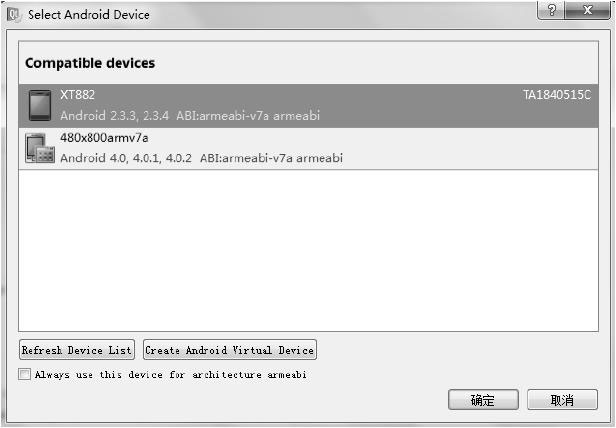
图3-70 选择Android设备
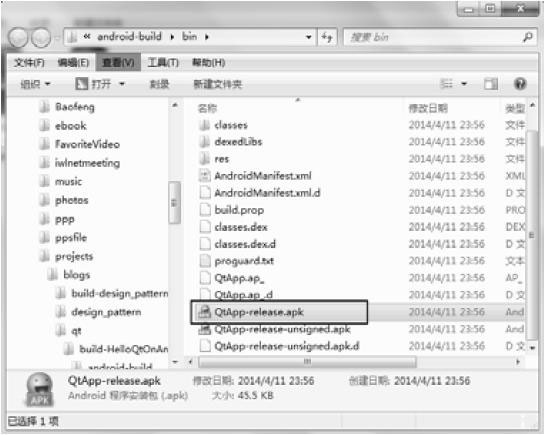
图3-71 APK所在位置
忘了吗?我们前面在运行配置中勾选了“Open package location after build”选项。如果你要在市场中发布你的应用,请注意选择(图中方框所示)签过名的版本。
等一下,现在该看手机了。我看到了如图3-72所示的这个界面。
你是否还记得,我们选择的Qt库布署策略——“使用Ministro服务安装Qt库”?
现在要操作手机,单击“确定”按钮,会尝试安装Ministro服务。惊吓来了,我看到手机屏幕上华丽地闪过一个Toast提示——“无法找到Ministro服务”,然后就是图3-73所示的情况。
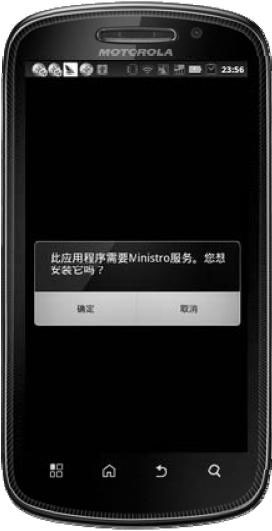
图3-72 提示需要安装Ministro服务
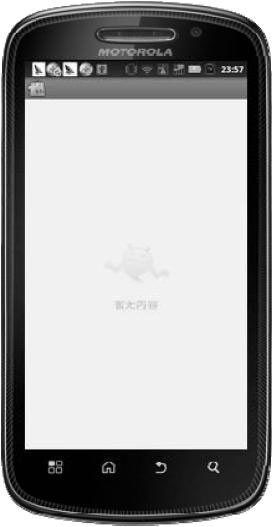
图3-73 安装Ministro失败
看样子它是到我手机上默认的安智市场中去找Ministro了,没找到。按“返回”键吧,哦,天,停在了黑屏界面,没有任何反应……好吧,请单击手机的“返回”键或者“小房子”(主页)键。哦,桌面出来了,谢谢。至于为什么Ministro安装失败会出现黑屏,请阅读后续章节了解其中的原因。
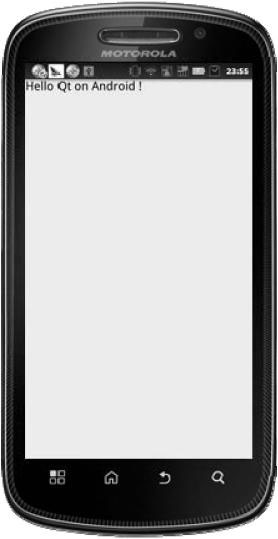
图3-74 Hello Qt on Android成功运行
现在我们需要回头来调整运行配置,换一个Qt库布署策略——“在APK中捆绑Qt库”。
再次运行,再次看到“package location”文件夹界面……,好吧,看手机,惊喜终于来了(见图3-74)!
现在,终于可以停下来喘口气了,我们的第一个Qt on Android的应用“Hello Qt on Android”终于在真机上跑起来了。
如果你是第一次使用Qt on Android,跟随我的指南走下来,是什么感觉?反正我第一次把“Hello Qt on Android”跑通时,还是非常振奋的,激动了大半天。毕竟,在移动互联网时代,Qt是唯一可以与Android、iOS并提的跨平台应用开发框架……;毕竟,作为C/C++程序猿,我们可以为Windows桌面、Linux桌面、Android手机/平板、iOS、MAC OS X、Tizen、Meego、Windows Mobile、Embedded Linux、Symbian等平台开发软件而不需要切换开发框架和工具,是多么令人舒心、自豪的事儿;毕竟……
好了,第一个Qt on Android应用的旅程到此为止。但是我们在中途各个景点看到的内容,有一部分还需要在后面的章节中继续向纵深处延展。而创建与配置项目的步骤,简单如Hello World,复杂如后面的音乐播放器,都是一样的,用得上时还可以回到这里温习。